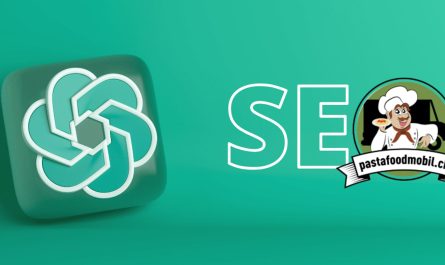In diesem Tutorial erkläre ich euch, wie ihr mit der Dokument-Funktion von HubSpot arbeitet. Damit kann man die Interaktionen seiner Kunden beobachten und analysieren, was für ein späteres Gespräch mit der Person wieder von Nutzen sein könnte.
Dokument hochladen
Im Bereich Sales befindet sich der Reiter “Dokumente”. Klickt man auf den Reiter, springt man in den Dokument-Bereich, wo sich alle bisherigen Dateien befinden. Über den Hochlade-Button, kann man eine PDF-Datei auf HubSpot laden. Videos können leider nicht hochgeladen werden. Die erlaubten Dateitypen sind: PDF, PowerPoint, CSV, Word, Excel.
Link generieren
Damit man weiss, welcher Kunde mit dem Dokument interagiert hat, erstellt man über HubSpot einen persönlichen Link. Diesen Link kann man in der Zwischenablage kopieren oder direkt per Mail-Integration versenden.
Benachrichtigung & Analyse
Öffnet der Kunde das Dokument, bekommt man im Anschluss ein E-Mail mit der Zusammenfassung der Interaktionen. In HubSpot findet man ausserdem die genaue Verweildauer auf den einzelnen Slides. Diese Daten sind auch in der Kundendatei, wo alle anderen Interaktionen und Korrespondenzen, abgespeichert.
Die Dokument-Funktion kann interessant sein, wenn man einem Kunden ein Konzept zusenden möchte. Man sieht im Anschluss genau, welche Seiten den Kunden am meisten beschäftigt haben und kann danach gezielt Fragen diesbezüglich beantworten. Falls ihr wissen möchtet, was HubSpot sonst noch so bietet, schaut euch mein letztes Video über die kostenlosen Funktionen an. In meinem zweiten Blog-Eintrag habe ich ausserdem erklärt, wie man die HubSpot-Kontakte mit dem Smartphone synchronisiert.
Falls ihr fragen zur Plattform habt, schreibt sie in die Kommentare. Gerne helfe ich euch weiter.